
Het lijdt geen twijfel dat het YouTube-platform het populairste ter wereld is. Sommige mensen zouden dat graag willen download YouTube-afspeellijsten voor offline weergave. Bijna iedereen gebruikt YouTube voor verschillende doeleinden. Of u nu videotutorials, grappige clips, documentaires of educatieve lezingen wilt bekijken.
Bovendien maakt het organiseren van verschillende soorten video's in een afspeellijst het gemakkelijker om te zoeken naar video's die tot hetzelfde genre behoren, of het nu een muziekvideo of een tv-programma is. Dat gezegd hebbende, ben je misschien op zoek naar manieren om YouTube-afspeellijsten op je mobiele telefoon of computer te downloaden.
Tips:
Inhoudsopgave Deel 1. Wat is een YouTube-afspeellijst en waarom willen mensen deze downloaden?Deel 2. Hoe YouTube-afspeellijst op mobiele telefoon te downloadenDeel 3. Hoe YouTube-afspeellijst op computer te downloaden?Sectie 4. Tot slot
A YouTube playlist is een verzameling video's die is georganiseerd op basis van een gemeenschappelijk kenmerk dat is bepaald door de compiler. Deze afspeellijst kan een verzameling video's zijn die zijn uitgevoerd door dezelfde artiest, afzonderlijke video's van een tv-serie, nummers die tot hetzelfde genre behoren, of gewoon een willekeurige.
Een YouTube-afspeellijst kan door de uitgever van de media online worden aangemaakt en kan op elke door de samensteller gewenste manier worden ingericht. Je kunt je afspeellijst aanpassen of die van iemand anders bekijken.
Door een YouTube-afspeellijst samen te stellen, kunt u urenlang naar verschillende video's luisteren of kijken zonder de applicatie te bedienen en naar andere video's te worden geleid. Het merendeel van de afspeellijsten wordt door gebruikers gemaakt, maar sommige services gebruiken ook bots om ze te maken.
Maar waarom willen de meeste mensen YouTube-afspeellijsten downloaden? De meest voorkomende reden is het fluctuerende signaal van hun internetverbinding. Het is gemakkelijker om YouTube-video's offline te bekijken nadat je ze hebt gedownload.
Je kunt een YouTube-afspeellijst downloaden met de YouTube-applicatie op je mobiele telefoon, ongeacht of je een Android of een iPhone-gebruiker, wat de gemakkelijkste manier is om dit te doen. Maar houd er rekening mee dat Google, de eigenaar van YouTube, niet toestaat dat YouTube-afspeellijsten worden gedownload, tenzij je voor een abonnement betaalt.
Deze op abonnementen gebaseerde service wordt genoemd YouTube Red. Wanneer u op deze service bent geabonneerd, heeft u zonder advertenties toegang tot hun premiuminhoud en kunt u hun video's downloaden naar al uw apparaten om ze offline te bekijken. Maar het abonnement kan je veel opleveren. Als je het kunt betalen, ga ervoor. Maar als dat niet lukt, kun je deze methode proberen om een YouTube-afspeellijst te downloaden.
Stap 1: Open de YouTube-applicatie op uw iPhone of Android-telefoon.
Het YouTube-pictogram heeft een witte afspeelknop in het midden omsloten door een rood vierkant en onder het pictogram staat het woord YouTubeNormaal gesproken vindt u de app in de map Toepassingen op uw mobiele telefoon.
Stap 2: Zoek en zoek een afspeellijst die u wilt downloaden.
Je kunt dit doen door op het pictogram bovenaan de YouTube-app te tikken dat eruitziet als een vergrootglas. Als je een afspeellijst hebt die je wilt downloaden:
Stap 2a: Ga naar de bibliotheek van de YouTube-app onder aan de pagina.
Stap 2b: Scroll naar beneden tot je het Playlists pagina.
Stap 2c: Zoek een afspeellijst die u wilt downloaden.
Stap 3: Tik op de door jou gekozen afspeellijst.
Stap 4: Druk op de downloadknop bevindt zich onder de titel van de YouTube-afspeellijst naast de knop Delen. De downloadknop is een rond pictogram met een naar binnen wijzende pijl.
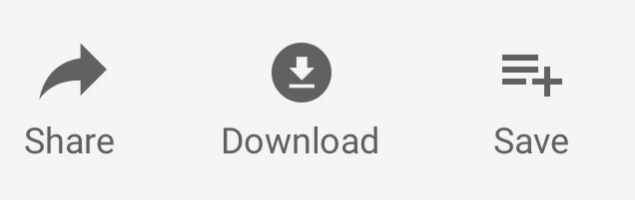
Stap 5: Kies de kwaliteit van de uitvoervideo.
Nadat u op de knop Downloaden hebt getikt, verschijnt er een venster met drie keuzes voor videokwaliteit. De videokwaliteit die u kiest, bepaalt de kwaliteit van het beeld en geluid van de video's in uw gedownloade afspeellijst. Houd er echter rekening mee dat video's van hogere kwaliteit meer ruimte innemen op onze mobiele telefoons.
Stap 6: druk op de OK knop.
Stap 7: Wanneer een nieuw venster wordt geopend, wordt u hiervan op de hoogte gesteld 'Het downloaden van afspeellijsten kan veel tijd en opslagruimte vergen', tik op de OK-knop om de download te bevestigen.
Stap 8: Wacht tot het downloaden van de afspeellijst is voltooid.
Nu kun je de video's in je afspeellijst bekijken, zelfs als je offline bent. Maar onthoud dat de offline video's alleen binnen 48 uur kunnen worden afgespeeld. Wanneer de tijd is overschreden, moet je je apparaat met internet verbinden, zodat YouTube wijzigingen kan zien in de video's die je hebt gedownload.
Als een video in je afspeellijst na 48 uur niet meer offline beschikbaar is, verwijdert de YouTube-app de video automatisch van je mobiele telefoon bij de volgende synchronisaties.
Maar als u uw video naar een ander formaat wilt converteren en deze wilt bewerken en verbeteren, kunt u dit gebruiken DumpMedia Video Downloader die in de volgende sectie zal worden besproken.
Je kunt gebruiken DumpMedia video Downloader om YouTube-afspeellijsten te downloaden. Hiermee kunt u met hoge snelheid video en audio downloaden voor offline weergave van een reeks populaire websites zoals YouTube, Facebook, Instagram, Vimeo en meer.
Je kunt alle video's die aan de lijst zijn toegevoegd tegelijkertijd downloaden zonder kwaliteitsverlies. DumpMedia heeft ook een online video-downloader waarmee je gratis je favoriete video's van YouTube kunt opslaan.
Download gratis Download gratis
Om via deze handige software een YouTube-afspeellijst te downloaden, leest u de volgende stappen:
Stap 1. Ga naar de officiële site van DumpMedia Video Downloader en download de software naar uw computer.
Stap 2. Installeer de software en start deze voordat u de video's downloadt.
Stap 3. Ga naar de YouTube-website en zoek naar de afspeellijst of muziekvideo's die u wilt downloaden voor offline weergave.
Stap 4. Kopieer de link van de afspeellijst of video en plak deze in de inbox van de DumpMedia Video Downloader.
Stap 5. Analyseer de link naar de afspeellijst. Kies vervolgens het gewenste uitvoerformaat en de uitvoerkwaliteit. Je kunt de video ook downloaden naar MP3 formatteer en bewaar de audio ervan.
Stap 6. Nadat u de uitvoerinstellingen hebt aangepast, moet u nu op de knop "Downloaden" klikken om het downloaden van de afspeellijst te starten.
Stap 7. Wacht tot het proces is voltooid. Ga vervolgens naar het gedeelte "Voltooid" om uw gedownloade afspeellijst te vinden. Als u het in uw lokale map wilt vinden, hoeft u alleen maar op "Map openen" te klikken om het te maken. Nu is je afspeellijst al gedownload. Je bent vrij om het offline te bekijken wanneer je maar wilt.

Maandelijks worden er miljoenen video's naar YouTube geüpload. YouTube biedt echter geen standaardmethode om video's in bulk te downloaden. Daarom hebben we in dit artikel een YouTube-video-downloader geïntroduceerd die gemakkelijk te gebruiken is.
Nu kunt u YouTube-afspeellijsten naar uw pc downloaden. Wij hopen dat de DumpMedia software aan uw verwachtingen had voldaan. Veel luister- en kijkplezier!
